-
Инструменты
Инструменты
Модуль бронированияУвеличивайте продажи сайта с TL: Booking EngineСистема управленияУправляйте бронями в TL: WebPMSМенеджер каналовПовышайте загрузку с TL: Channel Manager
- Цены Цены
- Полезное Полезное
- Поддержка Поддержка
- О компании О компании
Как настроить работу с двумя кассами в TL: WebPMS
В этой статье рассмотрим, как работать с кассами на одном или двух компьютерах в TL: WebPMS.
Начало работы
Для настройки работы кассы и TL: WebPMS необходимо купить и установить ККМ-сервер на компьютер, к которому подключена касса. Установку кассового оборудования на компьютер производят специалисты кассы.
Как подключить две кассы на одном компьютере
Подключение второй кассы происходит аналогично первой. Следуйте инструкции «Как настроить интеграцию с ККМ».
Как печатать чек при работе с двумя кассами на одном компьютере
Если две кассы используются на одном компьютере, то при проведении платежа нужно выбрать кассу, через которую будет напечатан чек.
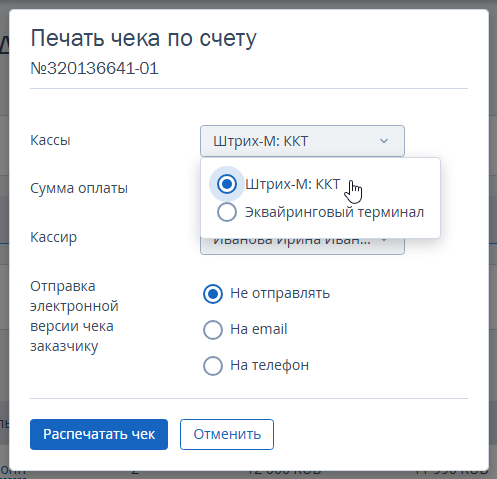
Как настроить работу на двух устройствах
Если у вас два компьютера с разными кассами, нужно, чтобы у касс были разные номера в ККМ-сервере. Это важно, потому что при передаче данных из TravelLine в кассу учитывается номер устройства. Если передать один и тот же номер для двух касс, возникнет ошибка.
В ККМ-сервере в разделе «Настройка оборудования» и в личном кабинете TravelLine в разделе «Управление отелем» → «Кассы» и нужно добавить:
1 компьютер | |
KKM | TravelLine |
1. Касса (Атол, Штрих-М и т. д.) | 1. Касса 1 |
2. Эмулятор | 2. — |
2 компьютер | |
KKM | TravelLine |
1. Эмулятор | 1. — |
2. Касса (Атол, Штрих-М и т. д.) | 2. Касса 2 |
Обратите внимание. Важно соблюдать логическую нумерацию подключенных устройств. Не должно быть две кассы с одним номером в ККМ-сервере. У каждой кассы должен быть свой номер для корректного направления команд в кассу.
Поэтому эмулятор добавляется, чтобы избежать совпадения номеров в ККМ-сервере для реальных кассовых аппаратов.
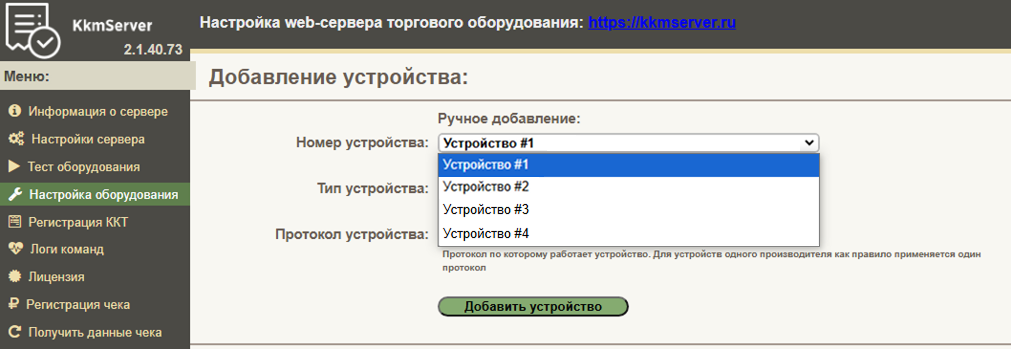
Пример настройки кассы на первом компьютере
Рассмотрим настройку на примере первого компьютера:
1. В настройках ККМ-сервера в разделе «Настройка оборудования» добавьте два оборудования — кассу и эмулятор:
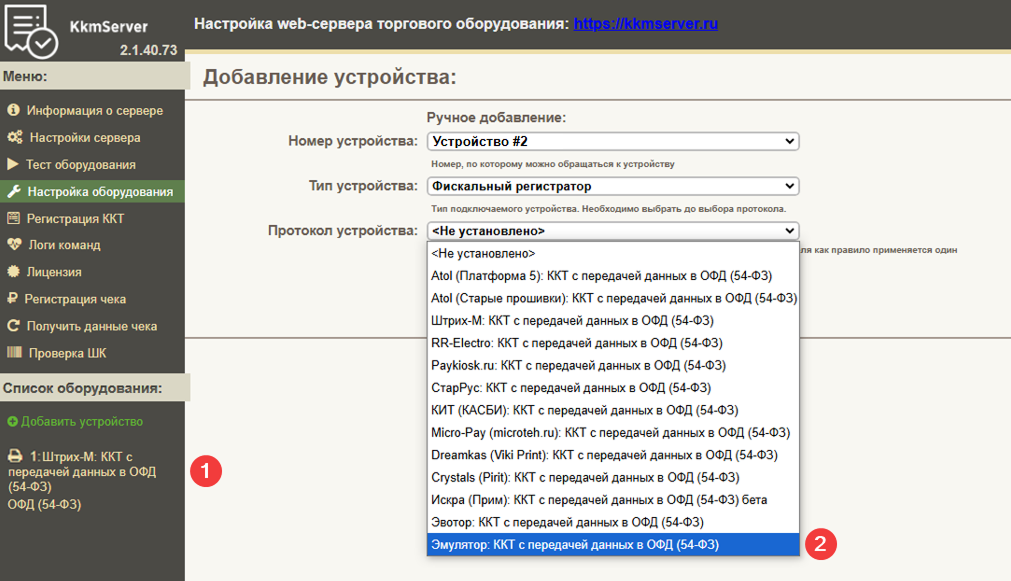
2. В личном кабинете TravelLine в разделе «Управление отелем» → «Кассы» добавьте кассу.
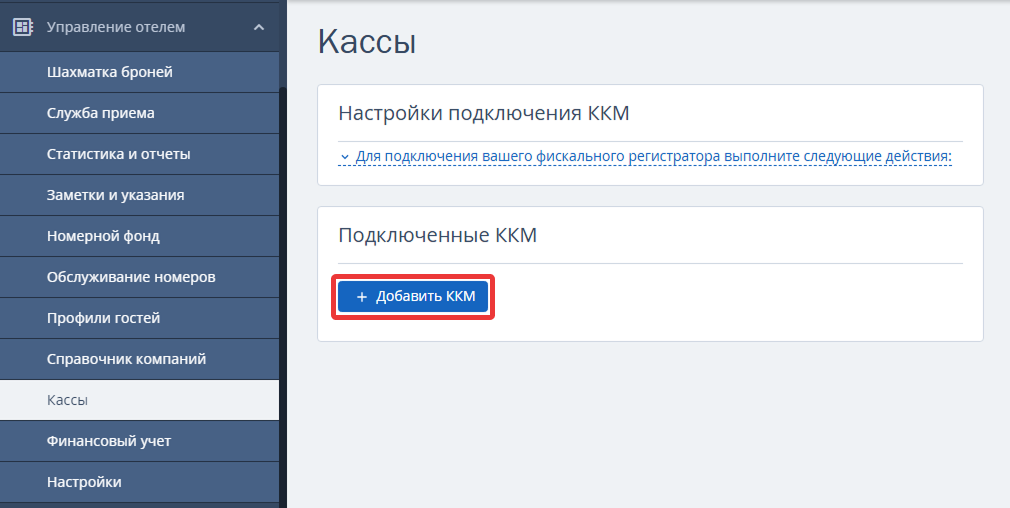
Добавьте только действующую кассу с соответствующим номером в ККМ-сервере. На первом компьютере это номер 1, на втором компьютере — номер 2.
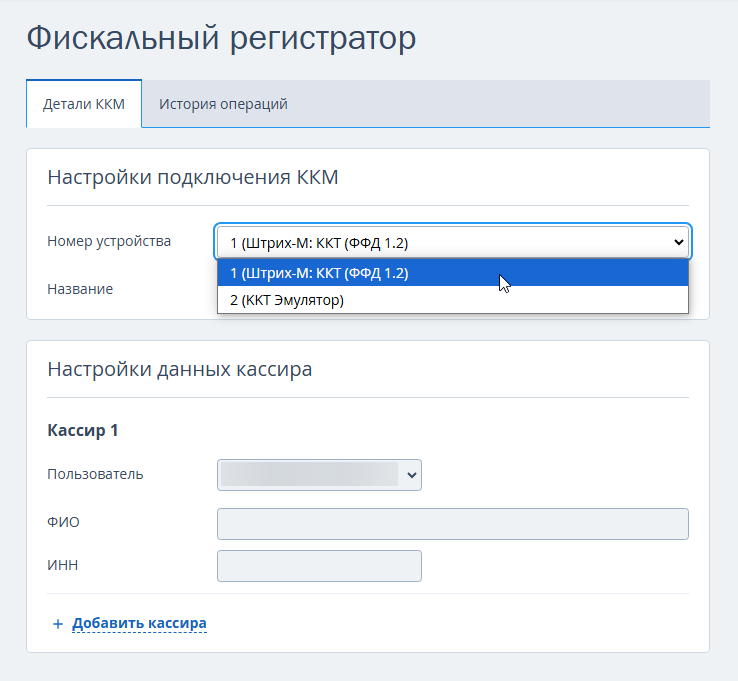
На втором компьютере произведите настройки в очередности согласно таблице выше.
Как работать с одной кассой в двух браузерах
Касса не привязана к личному кабинету TravelLine, а устанавливается на компьютер. Поэтому, если открыть на одном компьютере личный кабинет в двух разный браузерах, то чеки можно печатать в обоих кабинетах. На каждый браузер должен быть установлен ККМ-сервер.
Обратите внимание. Чеки в одной кассе можно печатать только под одним кассиром, даже в другом браузере.
Чтобы напечатать чек под другим кассиром, необходимо закрыть смену и открыть ее снова с новым кассиром.


